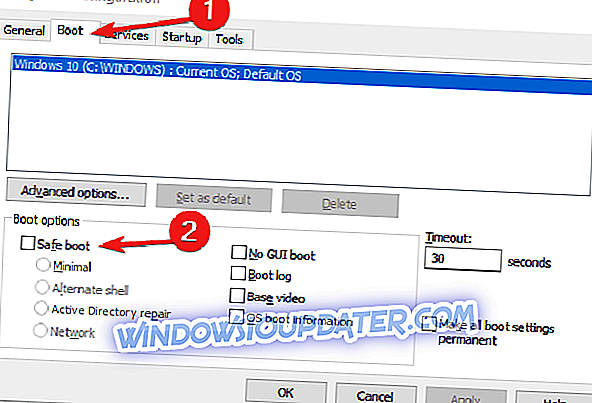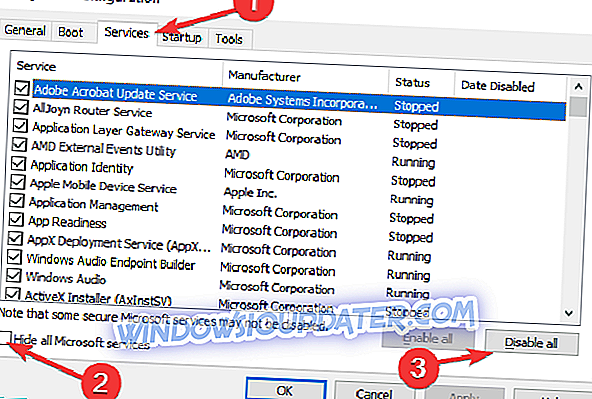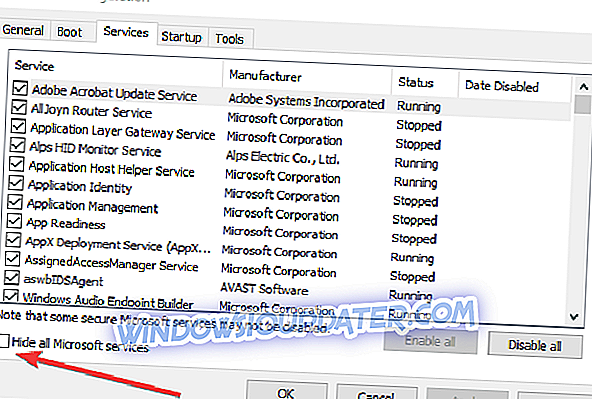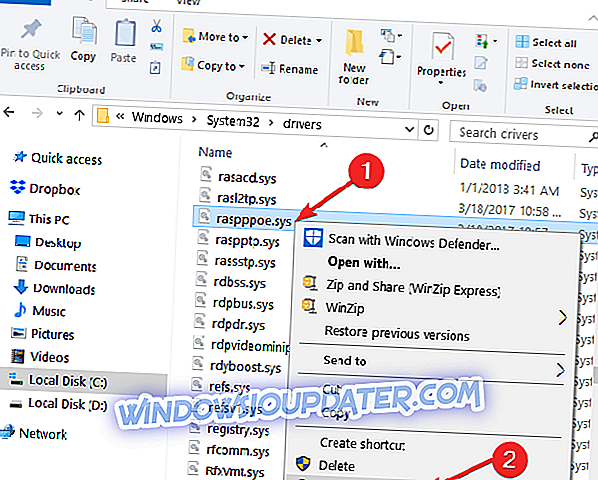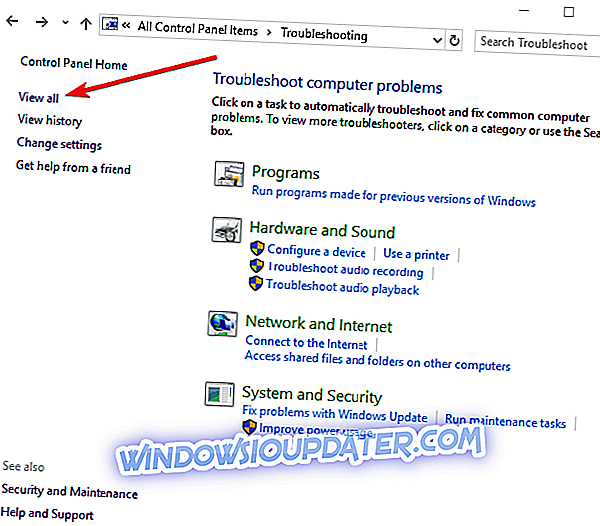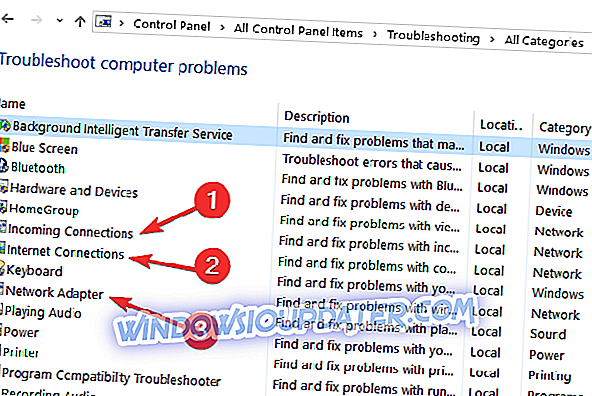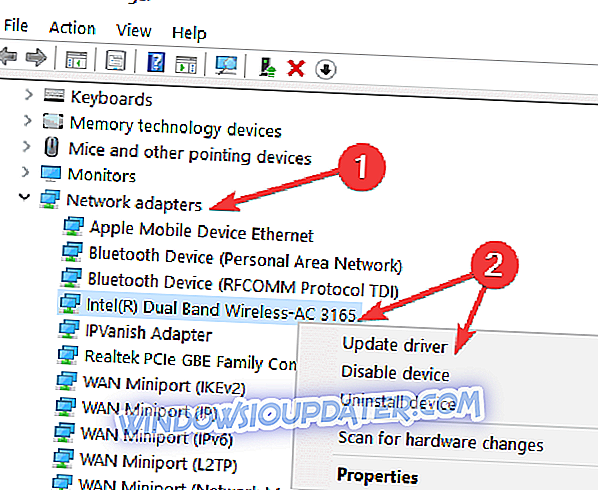Se você estiver usando uma conexão sem fio ou uma conexão à Internet por cabo e fizer upgrade para o Windows 8.1 ou o Windows 10, poderá ter alguns problemas relacionados ao erro 651 que basicamente impedem que você use sua conexão de internet como deveria. Esse erro geralmente é causado por um problema do Registro e impede que a ferramenta reconheça seu dispositivo Roteador ou Hub.

Você verá que, se estiver usando outros dispositivos para se conectar à sua conexão de internet sem fio, eles funcionarão. Este é principalmente um problema que afeta seu sistema Windows 8.1 ou Windows 10. Você não precisa se preocupar mais - neste guia, listaremos as etapas a seguir para corrigir o código de erro 651 . Isso levará apenas alguns minutos do seu tempo. Se sua conexão falhou com o erro 651, siga as instruções listadas abaixo.
RESOLVIDO: Erro 651 no PC
- Entre na Inicialização Segura
- Desativar todos os serviços de inicialização
- Renomeie o arquivo rasppoe.sys
- Execute o Solucionador de problemas de rede
- Redefinir TCP / IP
- Atualize seus drivers de rede
- Desativar autotuning
1. Entre na Inicialização Segura
- Você precisará reiniciar o Windows 8.1 ou o Windows 10 e efetuar login no modo de segurança com o recurso de rede para aplicar as seguintes alterações.
- Enquanto no modo de segurança você precisa pressionar e segurar o botão "Windows" e o botão "R".
- Uma janela "Run" aparecerá.
- Escreva na janela “Run” o seguinte comando “MSCONFIG”.
- Pressione o botão “Enter” no teclado.
- Agora, outra janela será exibida e você precisará clicar com o botão esquerdo na guia "Boot", localizada na parte superior da janela.
- No tópico “Opções de inicialização”, você precisa clicar com o botão esquerdo em “Inicialização segura”.
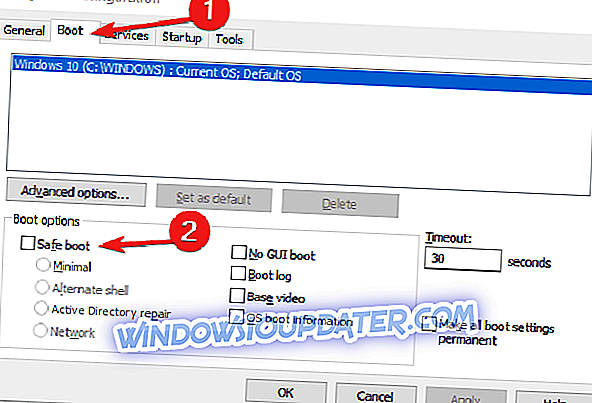
- Marque a caixa ao lado de "Rede" na seção "Opções" da página.
- Reinicie o seu dispositivo Windows 8.1 ou Windows 10 e verifique se você ainda tem o erro 651 aparecendo em seu sistema.
2. Desabilite todos os serviços de inicialização
- Pressione e segure o botão “Windows” e o botão “R”.
- Na janela "Run", que aparece, escreva "MSCONFIG".
- Pressione o botão “Enter” no teclado.
- Clique com o botão esquerdo na aba "Boot".
- Desmarque a caixa ao lado de "Modo de segurança".
- Clique com o botão esquerdo na guia "Geral".
- A partir dos recursos que você tem lá, você precisa ir para "Inicialização seletiva"
- Desmarque os recursos para limpar as seleções.
- Clique com o botão esquerdo no recurso "Serviços" e clique novamente no botão "Desativar tudo".
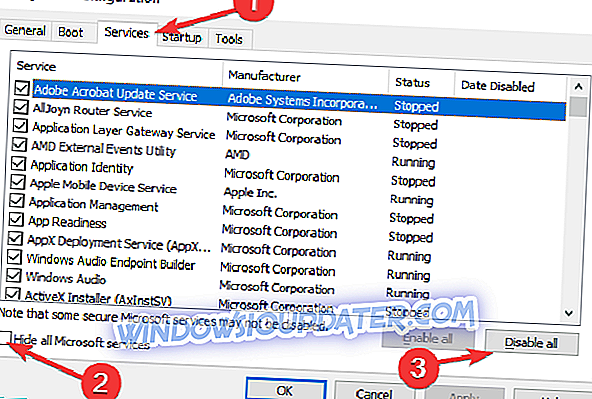
- Clique com o botão esquerdo na aba “Startup” e desabilite cada item que você tenha nessa lista.
- Reinicie o seu dispositivo Windows 8.1 ou Windows 10.
- Depois que as reinicializações do dispositivo forem novamente para a janela “MSCONFIG”, como você fez acima.
- Clique com o botão esquerdo na guia "Serviços".
- Clique com o botão esquerdo no recurso "Ocultar todos os serviços da Microsoft".
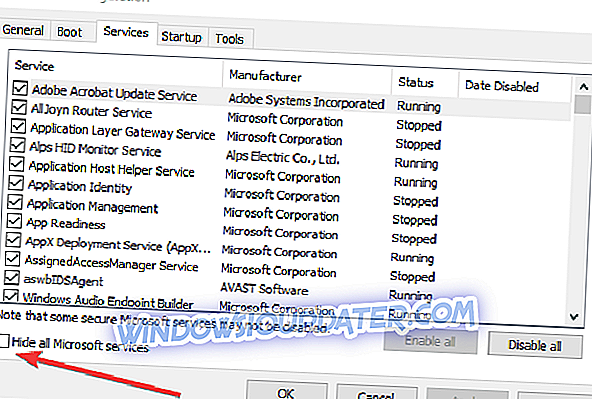
- Clique com o botão esquerdo do mouse no botão "OK" que você tem nessa janela.
- Reinicialize seu dispositivo Windows 8.1 ou Windows 10 novamente.
- Verifique se você ainda tem esse problema.
- Se você não tiver mais esse erro, significa que um dos seus aplicativos de inicialização está causando o erro 651.
- Se você ainda tiver esses problemas, volte para a janela “MSCONFIG”.
- Clique com o botão esquerdo na guia "Geral".
- Clique com o botão esquerdo no recurso "Inicialização normal".
- Opte por Reiniciar o dispositivo Windows 8.1 ou Windows 10.
3. Renomeie o arquivo rasppoe.sys
- Quando o seu Windows 8.1 ou Windows 10 é ligado na tela inicial, você precisa clicar com o botão esquerdo do mouse no ícone "Desktop".
- Enquanto na sua área de trabalho você precisa clicar duas vezes no ícone “Meu Computador” para abri-lo.
- Clique duas vezes no drive “C: /” para abri-lo.
- Na unidade "C: /", clique duas vezes na pasta "Windows" para abri-la.
- Na pasta “Windows”, encontre a pasta “System 32” e clique duas vezes nela para abrir.
- Na pasta “System 32”, clique duas vezes na pasta “Drivers” para abri-la.
- Na pasta "Drivers", você precisará procurar o arquivo "rasppoe.sys".
- Renomeie esse arquivo “rasppoe.sys”.
Nota: Você pode renomear o arquivo “rasppoe.sys_backup” para que você ainda o tenha quando terminar.
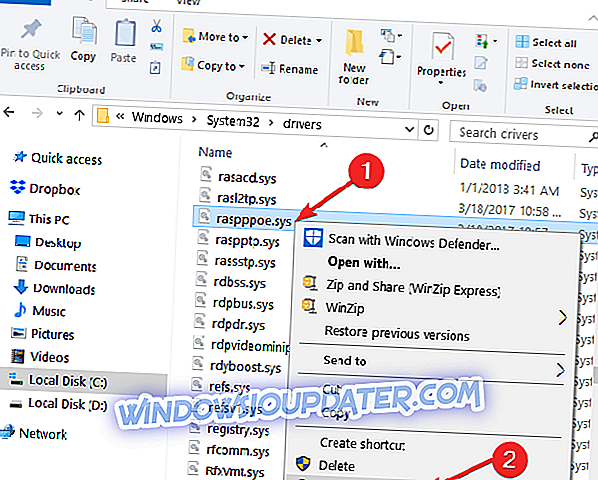
- Baixe um novo arquivo “rasppoe.sys” da internet e copie-o na pasta específica onde você tinha o antigo.
Nota: Depois de baixar este arquivo, você deve descompactar o conteúdo e copiá-lo para a pasta “Drivers”.
- Reinicialize o dispositivo Windows 8.1 ou Windows 10 e veja se você ainda tem esse problema.
Nota: Se você quiser colocar o antigo arquivo “rasppoe.sys” na pasta “Drivers”, você pode deletar aquele que você baixou e renomear o antigo que você salvou acima. Renomeie o arquivo “rasppoe.sys_backup” para “rasppoe.sys” e reinicie o dispositivo.
4. Execute o Solucionador de problemas de rede
Se a sua conexão com a Internet continuar indisponível, tente executar a solução de problemas de rede integrada. Você pode iniciá-lo no Painel de Controle ou na página Configurações (no Windows 10).
- Vá para Iniciar> digite 'painel de controle'> abra o Painel de Controle
- Na caixa de pesquisa, digite "solucionar problemas"> selecione Solução de problemas> clique em Exibir tudo para listar todas as ferramentas de solução de problemas
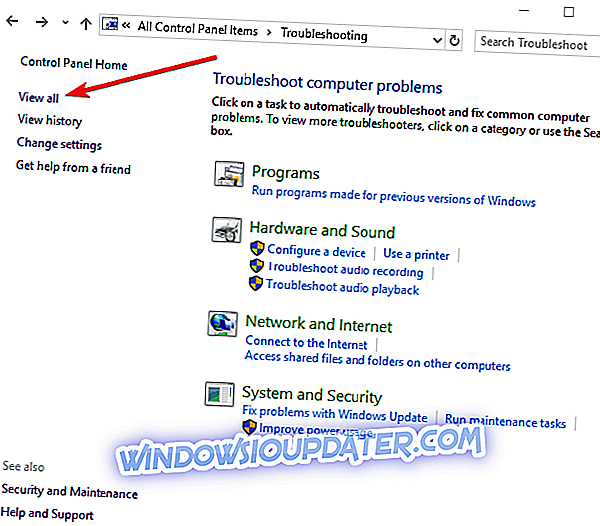
- Selecione e execute as seguintes soluções de problemas: Conexões de entrada, Conexões da Internet e Adaptador de Rede.
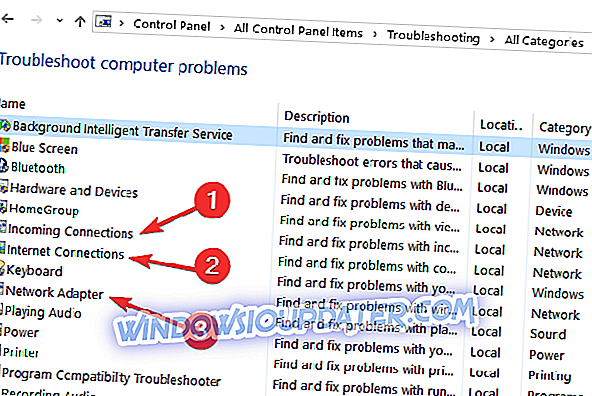
- Reinicie seu computador e verifique sua conexão com a Internet.
Para executar o Solucionador de problemas da Internet no Windows 10, vá para Configurações> Atualização e segurança> Solucionador de problemas e selecione Conexões da Internet.

5. Redefinir TCP / IP
Se o problema persistir, tente redefinir seu TCP / IP. Aqui estão os passos a seguir:
- Digite cmd na caixa de pesquisa> clique com o botão direito do mouse em Prompt de Comando> selecione Executar como administrador
- Digite o comando netsh int ip reset reset.log > aguarde a conclusão do processo de verificação
- Reinicie seu computador e verifique sua conexão com a Internet
6. Atualize seus drivers de rede
Drivers de rede desatualizados também podem acionar o erro 651. Para corrigir o problema, verifique se você instalou os drivers de rede mais recentes em sua máquina.
- Inicie o Gerenciador de Dispositivos> localize o driver do adaptador de rede> clique com o botão direito nele
- Selecione a opção 'Atualizar driver'
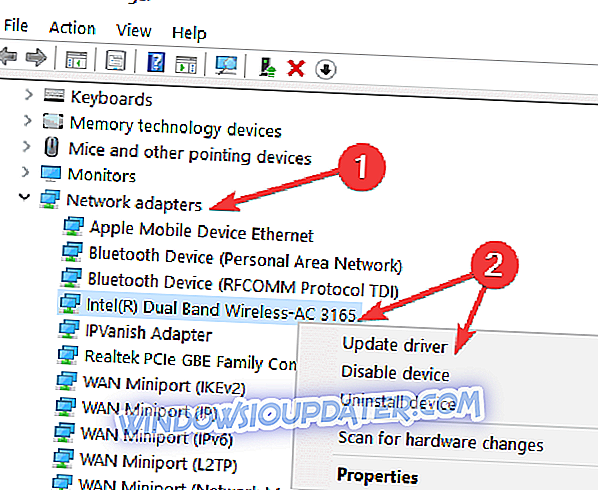
- Reinicie seu computador e verifique sua conexão com a Internet.
7. Desativar autotuning
O AutoTuning é um recurso destinado a melhorar o desempenho de aplicativos e programas que dependem do TCP. No entanto, em alguns casos, essa ferramenta pode fazer mais mal do que bem e desabilitá-lo pode ajudá-lo a corrigir o código de erro 651.
Aqui estão os passos a seguir:
- Iniciar o prompt de comando como administrador
- Digite o comando netsh interface tcp set global autotuning = desativado > pressione Enter> testar sua conexão.
Solução rápida para corrigir vários erros do PC
- Passo 1 : Faça o download desta ferramenta PC Scan & Repair
- Etapa 2 : Clique em “Iniciar verificação” para encontrar problemas do Windows que podem estar causando o erro 651 no Windows 10
- Passo 3 : Clique em “Start Repair” para corrigir todos os problemas.
Então agora você sabe como corrigir o seu Windows 8.1 ou Windows 10 erro 651. Por favor, escreva-nos abaixo se este artigo foi útil e se corrigiu o problema de erro 651 no Windows 8.1 e Windows 10.